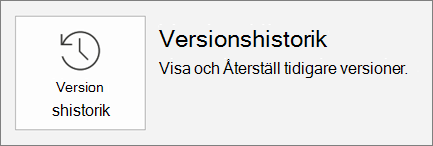Dela och samar beta med PowerPoint
Dela din presentation
-
Välj Dela i menyfliksområdet.
-
Skriv namnen eller e-postadresserna för de personer som du vill dela med.
Eller Välj List rutan för att ändra behörigheter. Tillåt redigering är markerat som standard. Om du vill ändra behörigheten till endast visning avmarkerar du rutan och väljer Använd.
-
Infoga ett meddelande om du vill och välj Skicka.
Du kan också välja Hämta en länk om du vill skapa en länk som du kan kopiera till ett e-postmeddelande.
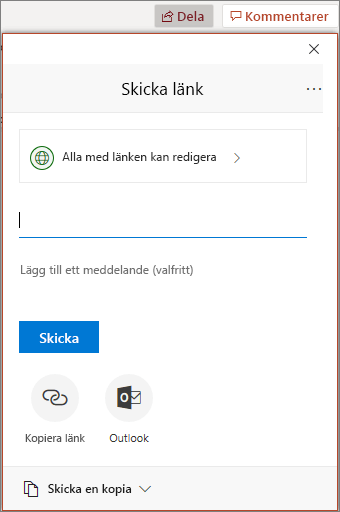
Samtidig redigering av en presentation
När du har delat filen kan du arbeta med den samtidigt med andra.
-
Under Dela ser du vem som också arbetar i filen.
-
Färgade flaggor visas där olika personer redigerar.
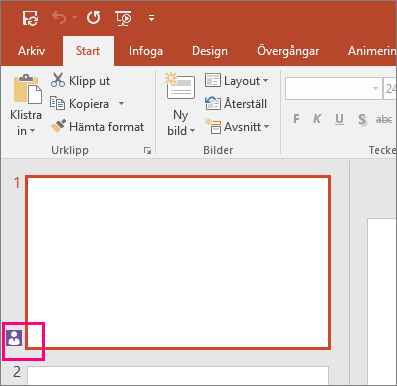
Kommentarer i presentationer
-
Välj granska >ny kommentar. Eller välj Ny om fönstret Kommentarer är öppet.
-
Skriv kommentaren i rutan i fönstret Kommentarer och tryck på Retur.
-
Välj svara och skriv ditt svar.
-
Klicka på knapparna Nästa eller Tillbaka för att växla mellan kommentarer och bilder.
-
Välj X i det övre hörnet av kommentaren.
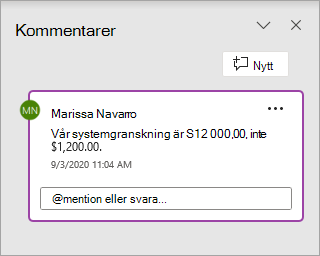
Chatta medan du redigerar
-
Om du har en annan person som redigerar filen väljer du bild eller initialer i det övre högra hörnet för att öppna ett chatt-fönster.
-
Skriv texten och tryck på Retur.
Obs!: Konversationerna sparas inte när du stänger en fil.
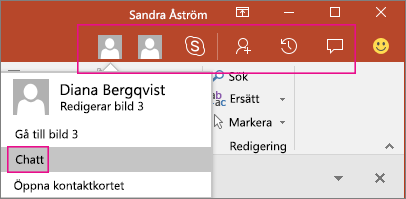
Visa ändringar
-
Öppna original versionen av presentationen som du sparade på datorn.
-
Välj granska > Jämföroch sedan på Jämför.
-
Leta reda på den version av presentationen som du sparade på den delade platsen i rutan Välj fil för att sammanfoga med aktuell presentation genom att välja den och sedan slå samman.
-
Om granskare lämnade kommentarer i presentationen visas de under bild ändringar i åtgärds fönstret revisioner .
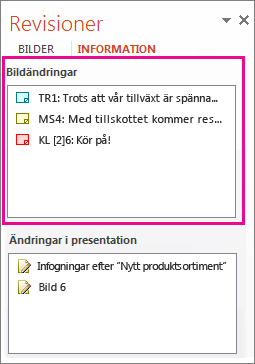
Versionshistorik
-
Välj File > info > versions historik.
-
I fönstret versions Historik väljer du en version som ska öppnas och visar den i ett separat fönster.